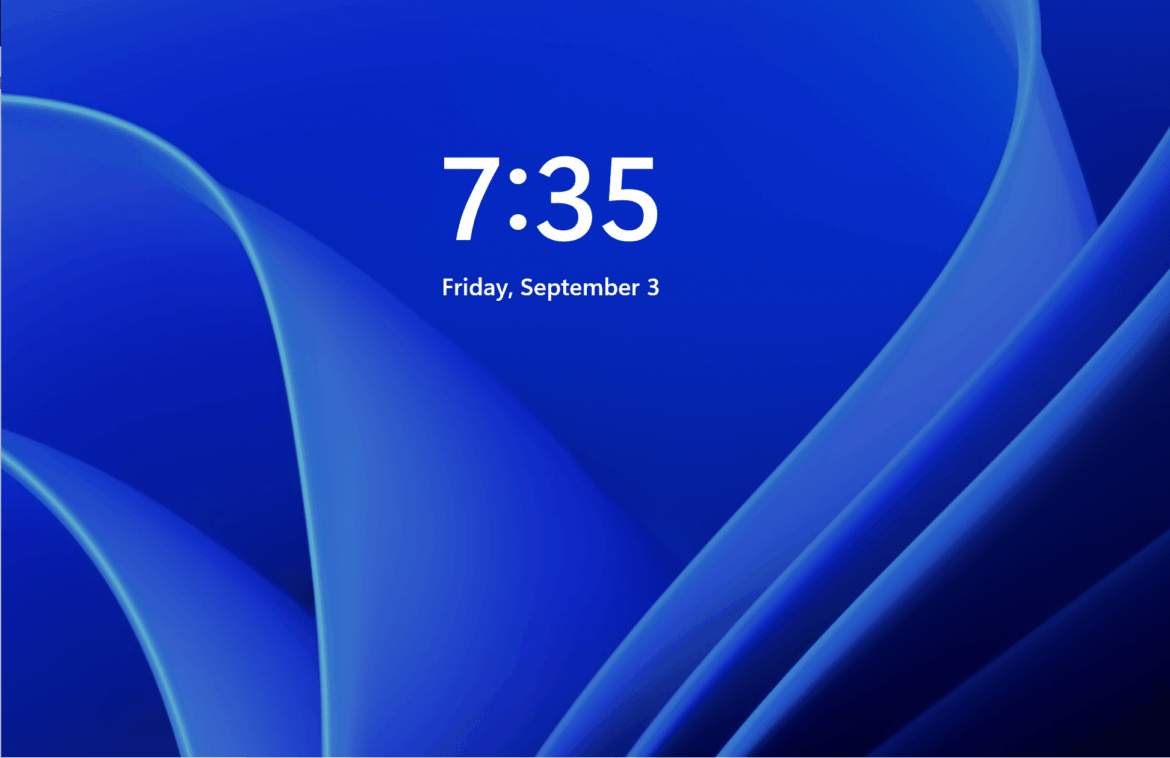Časový limit obrazovky ve Windows 11 si můžete nastavit sami. Zvýšíte tak svou produktivitu a zároveň ušetříte energii. Náš průvodce vám krok za krokem ukáže, jak změnit nastavení.
Přizpůsobení časového limitu obrazovky ve Windows 11
Časový limit obrazovky je důležitá funkce, která ovlivňuje jak výdrž baterie, tak bezpečnost vašeho počítače. Ve Windows 11 můžete toto nastavení přizpůsobit podle svých potřeb. Ať už chcete, aby obrazovka zůstala aktivní déle, nebo aby se rychleji přepnula do režimu spánku, přizpůsobení časového limitu obrazovky může výrazně zlepšit vaše uživatelské prostředí.
- Časový limit obrazovky je doba, po které se obrazovka automaticky vypne, pokud není používána. Tato funkce pomáhá šetřit energii a prodlužuje životnost monitoru. To je důležité zejména u notebooků, protože má přímý vliv na výdrž baterie.
- Windows 11 nabízí flexibilní možnosti přizpůsobení časového limitu obrazovky, takže můžete rozhodnout, kdy se displej přepne do režimu spánku. To může být užitečné zejména pokud často prezentujete nebo čtete a nechcete, aby se obrazovka neustále vypínala.
- Optimálně nastavený časový limit obrazovky může také přispět k bezpečnosti, zejména v kancelářském prostředí. Pokud se obrazovka rychle ztmaví, minimalizuje se riziko, že neoprávněné osoby uvidí informace, když nejste na svém místě.
- Úprava tohoto nastavení nevyžaduje hluboké technické znalosti. Windows 11 má uživatelsky přívětivý přístup, který umožňuje i začátečníkům provádět změny rychle a efektivně.
Návod: Jak změnit časový limit obrazovky ve Windows 11
Chcete-li upravit časový limit obrazovky ve Windows 11, musíte nejprve přejít do nastavení napájení. Tento proces je jednoduchý a vyžaduje pouze několik kliknutí. Jakmile získáte kontrolu nad těmito nastaveními, můžete určit, jak dlouho má obrazovka zůstat zapnutá po nečinnosti.
- Otevřete nabídku Start a do vyhledávacího pole zadejte „Možnosti napájení“. Kliknutím na příslušný výsledek otevřete nastavení napájení. Zde najdete různé možnosti pro správu nastavení spotřeby energie vašeho systému.
- V okně Možnosti napájení vyberte odkaz „Další nastavení napájení“. Otevře se nové okno, ve kterém můžete vybrat a přizpůsobit konkrétní plány správy napájení. Každý plán má přednastavené hodnoty, které však můžete změnit.
- Klikněte na „Změnit nastavení plánu“ vedle aktuálně vybraného plánu napájení. V této části můžete nastavit dobu, po které se má obrazovka vypnout, a to jak při napájení z baterie, tak při napájení ze sítě.
- Po nastavení požadovaného času uložte změny kliknutím na „Uložit změny“. Váš systém nyní použije nové nastavení časového limitu, což se okamžitě projeví na chování obrazovky.
Kdy je třeba upravit časový limit obrazovky
Existují situace, kdy může být krátký časový limit obrazovky rušivý, například při čtení dlouhých dokumentů nebo sledování filmů. V takových případech může být vhodné zvážit alternativní řešení, která maximalizují pohodlí a zároveň šetří energii.
- Pokud pracujete na počítači delší dobu, aniž byste jej aktivně používali, může být krátká doba nečinnosti obrazovky rušivá. Ujistěte se, že nastavení odpovídá vašim pracovním návykům, abyste předešli zbytečným přerušením. Například při čtení nebo psaní zpráv.
- Pro uživatele, kteří často sledují filmy nebo provádějí prezentace, může být vhodné nastavit časový limit obrazovky na delší dobu. Tím se zabrání vypnutí obrazovky během tiché scény nebo dlouhé přednášky.
- V bezpečnostních prostředích, kde se zobrazují důvěrné informace, je vhodné zvolit kratší časový limit. Tím se minimalizuje riziko, že citlivá data zůstanou bez dozoru.
- Nezapomeňte, že delší časový limit obrazovky může vést k vyšší spotřebě energie. U zařízení, která se používají hlavně na baterii, zvažte, zda pohodlí stojí za potenciální zkrácení výdrže baterie.
Časté problémy s časovým limitem obrazovky ve Windows 11
Stejně jako u všech nastavení systému, i u časového limitu obrazovky se uživatelé mohou setkat s několika častými problémy. Naštěstí lze většinu těchto problémů snadno vyřešit provedením správných kroků. Zde se dozvíte, co můžete udělat, pokud nastavení nefunguje podle očekávání.
- Častým problémem je, že časový limit obrazovky nefunguje nebo nelze uložit nastavení. Tento problém lze často vyřešit restartováním systému nebo aktualizací nastavení napájení.
- Dalším častým problémem je, že aplikace nebo programy brání časovému limitu obrazovky. Některé aplikace, zejména služby pro streamování videa, mohou časový limit přepsat, aby umožnily nepřerušované sledování.
- Někdy se problém vyskytne kvůli chybám ovladačů nebo zastaralému softwaru. Ujistěte se, že všechny ovladače, zejména grafický ovladač, jsou aktualizovány, aby nedocházelo k problémům s kompatibilitou.
- Pokud standardní řešení nefungují, může pomoci resetování plánů napájení na výchozí nastavení. Tím se odstraní všechna přizpůsobení, která mohou bránit správné funkci.